Αρχεία & Φάκελοι που μπορείτε να διαγράψετε με ασφάλεια στα Windows 11
Μια λίστα τοποθεσιών από τις οποίες μπορείτε να διαγράψετε αρχεία και φακέλους για να ελευθερώσετε χώρο στον σκληρό δίσκο στα Microsoft Windows 11.
Σας ενοχλεί η δυνατότητα Narrator στα Windows 11; Μάθετε πώς να απενεργοποιήσετε τη φωνή του narrartor με πολλούς εύκολους τρόπους.
Σας έχει συμβεί ποτέ μια φωνή να ανακοινώνει διαφορετικές ενέργειες μενού και αρχεία κειμένου στον υπολογιστή σας με Windows; Είναι η δυνατότητα narrartor των Windows, που στοχεύει στην κατηγορία χρηστών με αναπηρία όρασης.
Αν έχετε ενεργοποιήσει κατά λάθος τη δυνατότητα Narrator στα Windows 10 της Microsoft και ακούτε μια φωνή του narrartor όταν πληκτρολογείτε, εκκινείτε τον υπολογιστή σας ή περιφέρετε το ποντίκι σας πάνω από ένα στοιχείο, μπορείτε να την απενεργοποιήσετε με απλές ρυθμίσεις. Διαβάστε παρακάτω για να μάθετε πώς γίνεται.
Περιεχόμενα
Τι είναι η δυνατότητα Narrator στα Windows 11;
Η δυνατότητα Narrator είναι μια ενσωματωμένη λειτουργία προσβασιμότητας των Windows 11. Ο στόχος αυτής είναι να βοηθήσει τα άτομα με αναπηρία όρασης να λειτουργούν τους υπολογιστές Windows με ευκολία και άνεση. Αυτή η πολυλειτουργική εργαλείο διαβάζει όχι μόνο έγγραφα κειμένου αλλά και οτιδήποτε εμφανίζεται στην οθόνη σας, συμπεριλαμβανομένων των επιλεγμένων τμημάτων μιας ιστοσελίδας.
Όταν είναι ανοιχτή μια εφαρμογή στους Windows σας με την δυνατότητα Narrator ενεργοποιημένη, θα σας διαβάσει το μενού και τις επιλογές ελέγχου μέσα στην εφαρμογή. Μπορείτε επίσης να το θεωρήσετε ως μια κανονική εφαρμογή κειμένου σε ομιλία, με πολλές άλλες δυνατότητες, που δεν απαιτεί λήψη ή εγκατάσταση.
Για παράδειγμα, όταν έχετε επιλέξει το κουμπί μεγιστοποίησης παραθύρου, ο Narrator θα διαβάσει το κουμπί για να σας ενημερώσει τι κάνει. Στη συνέχεια, μπορείτε να πατήσετε το πλήκτρο Enter αν θέλετε να προχωρήσετε με την εκτέλεση της λειτουργίας. Επειδή η ακούσια ενεργοποίηση αυτής της δυνατότητας μπορεί να είναι ενοχλητική και ανησυχητική, θα πρέπει να γνωρίζετε πώς να απενεργοποιήσετε το Narrator.
Πώς να απενεργοποιήσετε τη φωνή του Narrator στα Windows 11
Μέθοδος 1: Χρήση της συντόμευσης πληκτρολογίου
Ο πιο εύκολος τρόπος για να απενεργοποιήσετε τη φωνή του Narrator είναι να χρησιμοποιήσετε αυτήν τη συντόμευση πληκτρολογίου Windows + CTRL + Enter. Πατήστε αυτά τα πλήκτρα ταυτόχρονα για να απενεργοποιήσετε αυτήν τη δυνατότητα. Θυμηθείτε, αυτή η συντόμευση χρησιμοποιείται επίσης για να ενεργοποιήσετε γρήγορα το Narrator. Έτσι, μπορείτε να χρησιμοποιήσετε την ίδια συντόμευση πληκτρολογίου για να εναλλάσσετε μεταξύ ενεργοποίησης και απενεργοποίησης του narrartor.
Αν έχετε ενεργοποιήσει κατά λάθος τη φωνή του Narrator, ίσως έχετε το παράθυρο narrator ανοιχτό στην οθόνη σας. Μπορείτε επίσης να κάνετε κλικ στο κουμπί Απενεργοποίηση Narrator για να απενεργοποιήσετε αυτήν τη δυνατότητα άμεσα.
Αν πατήσατε το κουμπί OK σε εκείνο το παράθυρο κατά λάθος, μπορείτε επίσης να κάνετε κλικ στο κουμπί Έξοδος Narrator στο παράθυρο πλήρους οθόνης του Narrator που λέει, Καλώς ήρθατε στο narrartor.
Μέθοδος 2: Χρήση της εφαρμογής Ρυθμίσεις
Ενώ είναι κατανοητό ότι καμία άλλη μέθοδος δεν είναι τόσο βολική και γρήγορη όσο η προσέγγιση της συντόμευσης πληκτρολογίου, υπάρχουν άλλες μέθοδοι που μπορείτε να δοκιμάσετε για να απενεργοποιήσετε τη δυνατότητα narrator.
Μία από αυτές τις μεθόδους είναι να πάτε στην ενότητα προσβασιμότητας των ρυθμίσεων του υπολογιστή σας και να απενεργοποιήσετε τη δυνατότητα narrator χειροκίνητα. Για αυτό, πρέπει να ακολουθήσετε τα παρακάτω βήματα:
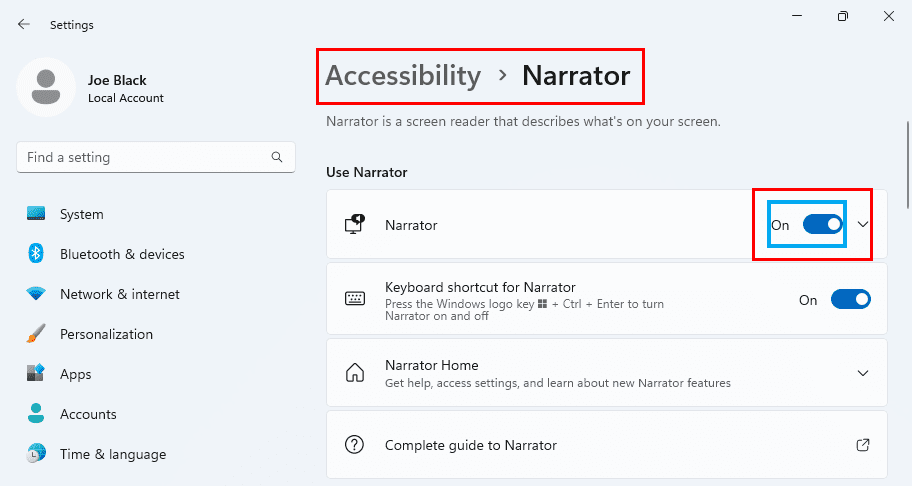
Μέθοδος 3: Ανάκληση άδειας εφαρμογής
Όπως μπορεί να γνωρίζετε, κάθε εφαρμογή Windows χρειάζεται ορισμένες άδειες συστήματος για να λειτουργήσει σωστά. Ο κανόνας αυτός ισχύει και για τη δυνατότητα Narrator. Σε περίπτωση που δεν μπορέσετε να απενεργοποιήσετε αυτή τη δυνατότητα χρησιμοποιώντας τις παραπάνω μεθόδους, μπορείτε να ανακαλέσετε την άδειά της για να την απενεργοποιήσετε μόνιμα.
Πρέπει να είστε προσεκτικοί κατά την εφαρμογή αυτής της μεθόδου, διότι αν θελήσετε να ενεργοποιήσετε τη δυνατότητα narrartor στο μέλλον, θα χρειαστεί να επαναλάβετε τα ίδια βήματα. Ας δούμε πώς μπορείτε να ανακαλέσετε την άδεια της εφαρμογής Narrator.
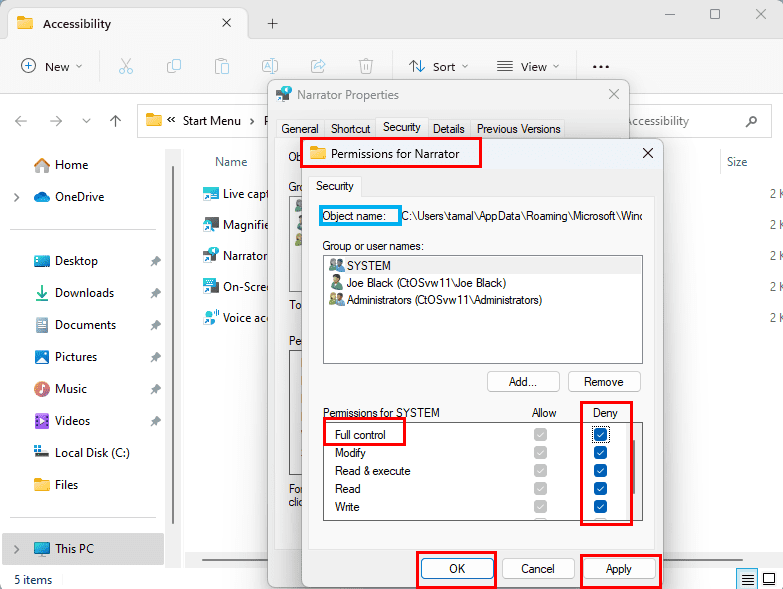
Μέθοδος 4: Απενεργοποίηση από τη Διαχείριση Εργασιών
Αν καμία από τις τεχνικές που αναφέρθηκαν νωρίτερα δεν είναι ικανή να διορθώσει το πρόβλημά σας ή αν δεν θέλετε να εκτελέσετε μεθόδους όπως η ανάκληση της άδειας συστήματος, μπορείτε να προσπαθήσετε να τερματίσετε τη διαδικασία της εφαρμογής Narrator από τη Διαχείριση Εργασιών.
Θα λειτουργήσει ακριβώς όπως όταν τερματίζετε άλλες διαδικασίες του υπολογιστή σας όταν γίνονται μη λειτουργικές. Όταν απενεργοποιήσετε τη δυνατότητα Narrator χρησιμοποιώντας αυτήν τη μέθοδο, μπορείτε να την ενεργοποιήσετε ξανά εύκολα χωρίς να χρειάζεται να ακολουθήσετε καμία δύσκολη προσέγγιση.
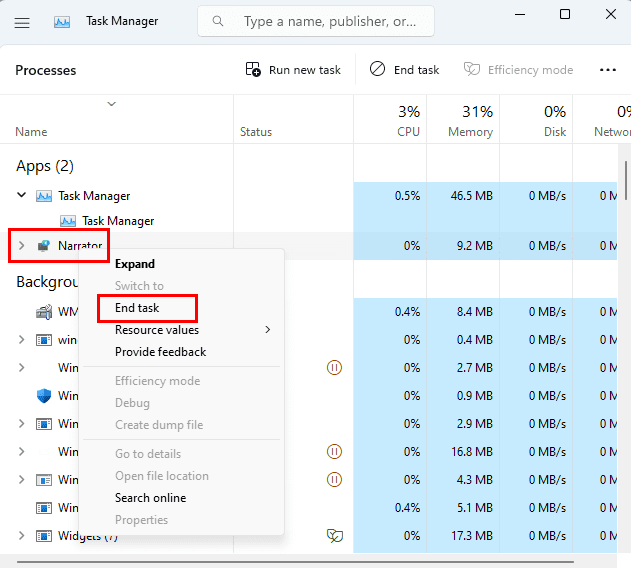
Μέθοδος 5: Χρήση του Επεξεργαστή Μητρώου
Όπως αναφέρθηκε νωρίτερα, η δυνατότητα Narrator χρησιμοποιείται από χρήστες με αναπηρία όρασης. Αν δεν έχετε καμία δυσκολία να δείτε τι υπάρχει στην οθόνη σας, αυτή η δυνατότητα δεν έχει καμία χρησιμότητα για εσάς. Για να σταματήσετε αυτή τη δυνατότητα από το να ενεργοποιηθεί κατά λάθος στο μέλλον, μπορείτε να την απενεργοποιήσετε μόνιμα από τον Επεξεργαστή Μητρώου.
Σημείωση: Αυτή η μέθοδος περιλαμβάνει την επεξεργασία των αρχείων μητρώου των Windows σας. Επομένως, βεβαιωθείτε ότι έχετε έναν αντίγραφο ασφαλείας των υπαρχόντων αρχείων Μητρώου σας, ώστε να μπορείτε να τα επαναφέρετε αν χρειαστεί.
HKEY_LOCAL_MACHINE\SOFTWARE\Microsoft\Windows NT\CurrentVersion\Image File Execution Options
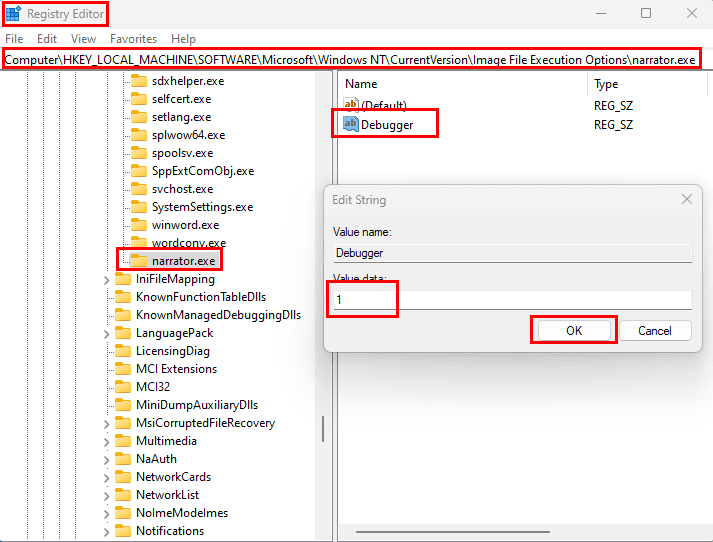
Συμπέρασμα
Η δυνατότητα Narrator είναι η ενσωματωμένη λειτουργία που συνοδεύει κάθε υπολογιστή με Windows 11. Αυτό είναι ιδιαίτερα ωφέλιμο για τους χρήστες που έχουν αναπηρία όρασης. Αν δεν είστε ένας από αυτούς, ίσως θέλετε να απενεργοποιήσετε τη φωνή του Narrator στα Windows 11 ή Windows 10.
Εδώ, έχω αναφέρει ορισμένες δημοφιλείς μεθόδους απενεργοποίησης της δυνατότητας Narrator. Όλες αυτές οι μέθοδοι περιέχουν πλήρεις οδηγίες και είναι γνωστό ότι παρέχουν αποδεδειγμένα αποτελέσματα. Έτσι, δεν θα έχετε κανένα πρόβλημα να απενεργοποιήσετε αυτή τη δυνατότητα στον υπολογιστή σας.
Γνωρίζετε κάποια μέθοδο που έχω παραλείψει να περιλάβω εδώ; Πείτε μας στα σχόλια. Αν σας άρεσε αυτό το άρθρο, μοιραστείτε το με τους φίλους και τους ακολούθους σας στα μέσα κοινωνικής δικτύωσης. Διαβάστε επίσης, πώς να διορθώσετε τα Windows 11 να μην λειτουργεί η μεταφορά και απόθεση.
Μια λίστα τοποθεσιών από τις οποίες μπορείτε να διαγράψετε αρχεία και φακέλους για να ελευθερώσετε χώρο στον σκληρό δίσκο στα Microsoft Windows 11.
Σας δείχνουμε πώς να λύσετε ένα πρόβλημα όπου οι επιλογές ηχείων σε Microsoft Windows 11 είναι γκρι και μη προσβάσιμες.
Ανακαλύψτε πώς να διορθώσετε τον κωδικό σφάλματος 0x80070070 στα Windows 11, ο οποίος εμφανίζεται συχνά κατά την εγκατάσταση μιας νέας ενημέρωσης των Windows.
Ανακαλύψτε πολλές διορθώσεις για το σφάλμα ενεργοποίησης των Windows 11 αν έχετε προβλήματα με το κλειδί ενεργοποίησης των Windows 11.
Πώς να ενεργοποιήσετε τα Microsoft Windows 11 ώστε να δείχνουν όλα τα κρυφά αρχεία κατά την εξερεύνηση δίσκων και φακέλων. Δοκιμάστε αυτές τις τρεις χρήσιμες μεθόδους.
Ανακαλύψτε αν είναι δυνατόν να ρυθμίσετε μια κατακόρυφη γραμμή εργασίας στα Windows 11 και πώς μπορείτε να προσαρμόσετε τη γραμμή εργασίας στη συσκευή σας Windows 11.
Θέλετε να απενεργοποιήσετε την επιβεβαίωση διαλόγου διαγραφής στα Windows 11; Διαβάστε αυτό το άρθρο που εξηγεί διάφορες μεθόδους.
Αντιμετωπίζετε προβλήματα φόρτωσης ιστοσελίδων ή ανησυχείτε για την ιδιωτικότητα των δεδομένων σας; Μάθετε πώς να αδειάσετε και να επαναφέρετε τη μνήμη cache DNS στα Windows 11 ή σε προηγούμενους υπολογιστές!
Θέλετε να αυτοματοποιήσετε όλες τις προσωπικές και επαγγελματικές σας εργασίες σε υπολογιστή Windows 11; Μάθετε πώς να δημιουργήσετε εργασίες στο Windows Task Scheduler.
Μάθετε πώς να αλλάξετε το χρώμα των υπερσυνδέσμων στο Word για Windows 11, macOS, iPad κ.λπ. Οι μέθοδοι είναι έγκυρες για Word 365, Word 2021 κ.λπ.
Ανακαλύψτε τι να κάνετε όταν τα Windows 11 συνεχώς κρασάρουν με μια λίστα από δοκιμασμένες και αποδεδειγμένες λύσεις που μπορεί να σας βοηθήσουν να επιλύσετε το πρόβλημα.
Πώς να ενεργοποιήσετε ή να απενεργοποιήσετε το Σύστημα Κρυπτογράφησης Αρχείων στα Microsoft Windows. Ανακαλύψτε τις διάφορες μεθόδους για τα Windows 11.
Λυθείτε το σφάλμα “Cannot Delete folder: The directory is not empty” στο Microsoft Windows 11 και άλλα λειτουργικά συστήματα ακολουθώντας αυτόν τον οδηγό.
Ανακαλύψτε πώς μπορείτε εύκολα και γρήγορα να ενεργοποιήσετε τη σκοτεινή λειτουργία για το Skype στον υπολογιστή σας με Windows 11 σε λιγότερο από ένα λεπτό.
Τι να κάνετε όταν ο χρόνος του υπολογιστή σας με Windows 11 δεν δείχνει σωστά την ώρα; Δοκιμάστε αυτές τις λύσεις.
Χρειάζεστε να τροποποιήσετε την απόδοση του PC Windows 11, 10, 8 και 7 ή να ελευθερώσετε RAM για παιχνίδια ή εφαρμογές εργασίας; Μάθετε εδώ πώς να ενεργοποιήσετε ή να απενεργοποιήσετε το Superfetch!
Μάθετε πώς να απενεργοποιήσετε και να ενεργοποιήσετε τους κωδικούς PIN στα Windows 11, βήμα προς βήμα, για να ελέγξετε πώς συνδέεστε και αποκτάτε πρόσβαση στη συσκευή σας.
Με τα Windows 11, μπορείτε να αποκτήσετε άμεση πρόσβαση στα προγράμματα ή τις εφαρμογές που χρειάζεστε χρησιμοποιώντας την δυνατότητα Καρφιτσώματος στην γραμμή εργασιών.
Μάθετε πώς να αναστρέψετε την ενημέρωση Windows 11 24H2 εάν αντιμετωπίζετε προβλήματα με αυτή την έκδοση του λειτουργικού συστήματος της Microsoft.
Πώς να ενεργοποιήσετε ή να απενεργοποιήσετε τη δυνατότητα προστασίας αρχείων των Microsoft Windows χρησιμοποιώντας την Επεξεργασία Μητρώου και άλλες μεθόδους για τα Windows 10 και 11.
Υπάρχουν πολλοί λόγοι για τους οποίους ο φορητός υπολογιστής σας δεν μπορεί να συνδεθεί στο WiFi και επομένως υπάρχουν πολλοί τρόποι για να διορθώσετε το σφάλμα. Εάν ο φορητός υπολογιστής σας δεν μπορεί να συνδεθεί στο WiFi, μπορείτε να δοκιμάσετε τους ακόλουθους τρόπους για να διορθώσετε αυτό το πρόβλημα.
Αφού δημιουργήσουν μια εκκίνηση USB για την εγκατάσταση των Windows, οι χρήστες θα πρέπει να ελέγξουν την απόδοση της εκκίνησης USB για να δουν αν δημιουργήθηκε με επιτυχία ή όχι.
Αρκετά δωρεάν εργαλεία μπορούν να προβλέψουν βλάβες μονάδων δίσκου προτού συμβούν, δίνοντάς σας χρόνο να δημιουργήσετε αντίγραφα ασφαλείας των δεδομένων σας και να αντικαταστήσετε τη μονάδα δίσκου εγκαίρως.
Με τα κατάλληλα εργαλεία, μπορείτε να σαρώσετε το σύστημά σας και να αφαιρέσετε λογισμικό υποκλοπής spyware, adware και άλλα κακόβουλα προγράμματα που ενδέχεται να κρύβονται στο σύστημά σας.
Όταν, για παράδειγμα, ένας υπολογιστής, μια κινητή συσκευή ή ένας εκτυπωτής προσπαθεί να συνδεθεί σε έναν υπολογιστή με Microsoft Windows μέσω δικτύου, ενδέχεται να εμφανιστεί το μήνυμα σφάλματος "δεν βρέθηκε η διαδρομή δικτύου" — Σφάλμα 0x80070035.
Η μπλε οθόνη θανάτου (BSOD) είναι ένα συνηθισμένο και όχι καινούργιο σφάλμα των Windows όταν ο υπολογιστής αντιμετωπίζει κάποιο σοβαρό σφάλμα συστήματος.
Αντί να εκτελούμε χειροκίνητες και άμεσες λειτουργίες πρόσβασης στα Windows, μπορούμε να τις αντικαταστήσουμε με διαθέσιμες εντολές CMD για ταχύτερη πρόσβαση.
Όπως και στα Windows 10, μπορείτε επίσης να χρησιμοποιήσετε λογισμικό τρίτων για να κάνετε τη γραμμή εργασιών των Windows 11 διαφανή.
Μετά από αμέτρητες ώρες χρήσης του φορητού και επιτραπέζιου ηχείου του πανεπιστημίου τους, πολλοί άνθρωποι ανακαλύπτουν ότι μερικές έξυπνες αναβαθμίσεις μπορούν να μετατρέψουν τον στενό χώρο της φοιτητικής τους εστίας στον απόλυτο κόμβο streaming χωρίς να ξοδέψουν μια περιουσία.
Από τα Windows 11, ο Internet Explorer θα καταργηθεί. Σε αυτό το άρθρο, το WebTech360 θα σας καθοδηγήσει πώς να χρησιμοποιήσετε τον Internet Explorer στα Windows 11.



























